Dimension Juridiction
La dimension Juridiction permet de calculer les ajustements requis selon diverses normes comptables par rapport à la compensation juridictionnelle des actifs d'impôts différés et des passifs d'impôts différés.
L'administrateur configure un autre hiérarchie d'entités contenant les entités de base qui exigent la compensation juridictionnelle. L'application compense les actifs et les passifs au niveau parent par rapport au niveau de l'entité. Vous pouvez comparer les montants après compensation juridictionnelle au niveau de l'entité afin de déterminer l'ajustement de consolidation requis. L'ajustement peut être enregistré conformément à votre méthode comptable.
Pour définir la dimension Juridiction, procédez comme suit :
- Sur la page d'accueil, sélectionnez Application, Présentation, puis l'onglet Dimensions.
- Cliquez sur Juridiction pour en définir les propriétés.
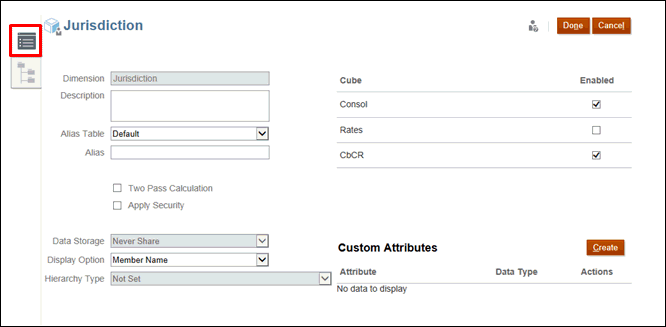
- Facultatif : sélectionnez les propriétés facultatives adaptées à votre application :
- Entrez une description pour la dimension.
- Sélectionnez une table des alias, le cas échéant.
- Entrez un nom d'alias pour la dimension.
- Sélectionnez Calcul à deux passes.
- Cochez la case Appliquer la sécurité.
- Facultatif : par défaut, l'option Stockage de données de la juridiction est définie sur Ne jamais partager.
Vous pouvez activer la fonctionnalité Juridiction de calcul dynamique afin de mettre à jour le type de stockage de données pour les membres parent prêts à l'emploi de la dimension Juridiction, tel que All_National, vers Calcul dynamique. Pour obtenir des instructions, reportez-vous à Activation des fonctionnalités d'application.
Pour vérifier que la fonctionnalité a été activée, procédez comme suit :
- Sur la page d'accueil, cliquez sur Applications, Présentation, puis sélectionnez l'onglet Dimensions.
- Sélectionnez Juridiction.
- Dans l'onglet Modifier les propriétés des membres : Juridiction, développez TRCS_Total Jurisdiction, puis TRCS_AllNational.
- Calcul dynamique est affiché sous Stockage de données par défaut. Si vous ne voyez pas cette colonne, cliquez deux fois sur un en-tête de colonne, faites défiler vers le bas de la liste et effacez Mode par défaut. L'ensemble des colonnes sera affiché.
Prudence :
L'activation de cette fonctionnalité peut permettre d'améliorer les performances de consolidation. Toutefois, elle peut également avoir une incidence négative sur ces dernières, par exemple lorsque plusieurs formules de membre libre étendues sont impliquées. Nous vous recommandons d'évaluer l'incidence sur les performances dans un environnement de test avant d'activer cette fonctionnalité dans un environnement de production. L'activation de cette fonctionnalité est une action irréversible. - Sous Option d'affichage, sélectionnez si vous vous voulez afficher le nom de membre ou l'alias dans les rapports.
- Sélectionnez Type de hiérarchie, le cas échéant.
- Les cubes appropriés sont sélectionnés automatiquement sous Cube.
Remarque :
• Cube CbCR, si CbCR est activé
• Cube de taux, si pas de prise en charge pour la juridiction
• Cube de configuration, si l'application est activée pour Impôt à payer courant
- Sous Attributs personnalisés, cliquez sur Créer pour ajouter un nouvel attribut personnalisé. Saisissez le nom de l'attribut, puis sélectionnez le type de données.
- Cliquez sur Terminé.
Reportez-vous à la section Création d'une juridiction nationale.